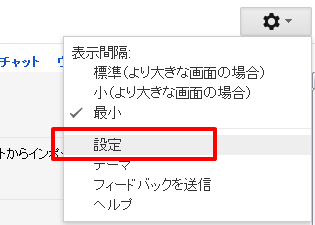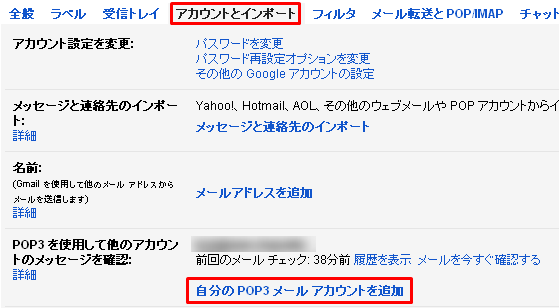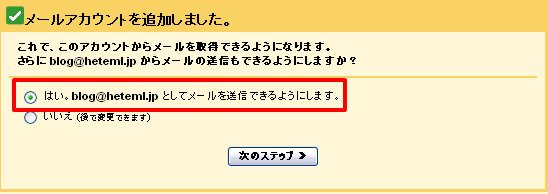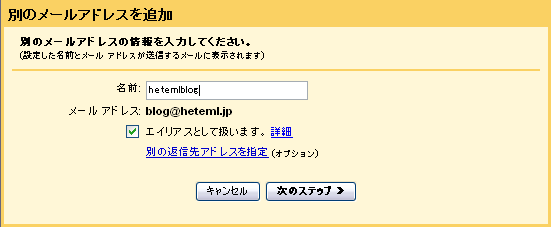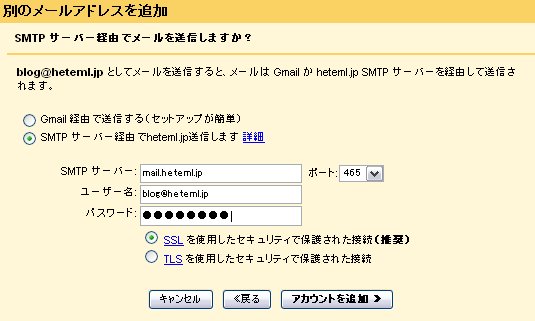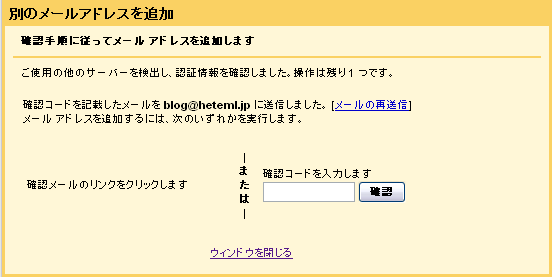今回は、Gmailをメールソフトの代わりとしてメール送信設定を行う場合の方法です。
前回のGmail受信設定:Gmailで送信設定する方法
[1]Gmailの右上にあるアイコンから「設定」を選択してください
[2]「アカウントとインポート」タブをクリックしていただき、「自分の POP3 メール アカウントを追加」をクリックしてください。
[3]メールアカウントの追加に設定をされたいアドレスを入力して「次のステップ」をクリックしてください
[4]次に出てきた画面で各情報に従って入力してください。「アカウントを追加」をクリックして完了です。
- メールアドレス: お客様のメールアドレス
- ユーザー名 : メールアドレス
- パスワード : お客様が設定したパスワード
- POPサーバー :コントロールパネルの「ドメイン・メール設定」→「詳細を見る」→「メールアドレス設定」→「設定変更」の画面に表示された情報を設定ください。
- ポート : 995
- チェック項目 : 受信したメッセージのコピーをサーバーに残す
(※チェックしなかった場合、Gmailにのみメールが届く為、hetemailや他のメールソフトではメールが受信できない場合があります)
[5]受信の設定は終わりになります。「はい。」を選択して次のステップをクリックしてください。
[6]「名前」の欄に任意の情報を入力して、次のステップをクリックしてください。
[7]「SMTPサーバー経由で○○○送信します」を選択して、表示される入力欄にそれぞれ情報を設定してください。最後にアカウントを追加をクリックしてください。
- SMTPサーバー: コントロールパネルの「ドメイン・メール設定」→「詳細を見る」→「メールアドレス設定」→「設定変更」の画面に表示された情報を設定ください。
- ユーザー名 : メールアドレスと同じ(例:blog@heteml.jp)
- パスワード : メールアカウント作成時に設定したパスワード
- SSLを使用したセキュリティで保護された接続 : クリック
[8]お客様のヘテムルのメールアドレス宛に、Gmailからメールが配信されますので、
配信されるメールの指示に沿って登録手続きを完了してください。
[9]設定は以上になります。